Vad är Win32/Occamy.C
Win32 /Occamy.C är ett generiskt identifieringsnamn som används av antivirusprogram som Windows Defender för att upptäcka trojaner. Eftersom det är ett detekteringsnamn som används för att upptäcka en mängd olika trojaner, kan vi inte ge specifik information om vilken trojan som har infekterat din dator. Du stötte sannolikt på detta upptäcktsnamn när du skannade din dator med antivirusprogram och något upptäcktes som Win32 / Occamy.C. 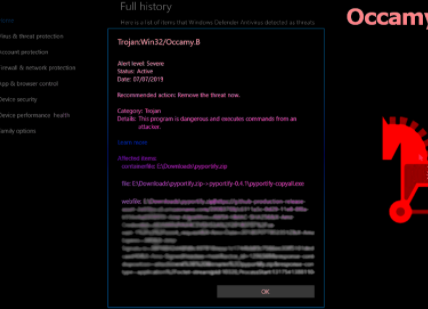
Om ett antivirusprogram som Windows Defender upptäcker någon fil som Win32 / Occamy.C, är det sannolikt en mycket generisk trojan. Men även om så är fallet, bör du inte underskatta trojanen. Dessa typer av infektioner har ett brett utbud av funktioner, inklusive att installera annan skadlig kod på datorn, stjäla system och personlig information, tillåta malware operatörer fjärråtkomst till datorn, visa annonser i webbläsaren, samt omdirigera till farliga webbplatser och spela in tangenttryckningar. Det är svårt att säga vilka funktioner trojanen infekterar din dator har eftersom det generiska identifieringsnamnet inte ger mycket information. Men de flesta trojaner är mycket lika varandra, så oavsett vilken det är, desto tidigare tar du bort Win32 / Occamy.C, desto bättre.
Ditt installerade antivirusprogram bör ta bort Win32 / Occamy.C omedelbart så att du inte behöver oroa dig för skador på din dator. Dessa typer av situationer är varför det är så viktigt att ha antivirusprogram installerat för att hålla en dator och dina data säkra.
När trojanen inte längre finns rekommenderar vi starkt att du ändrar alla dina viktiga lösenord och aktiverar tvåfaktorsautentisering. Eftersom trojanen kunde ha fungerat som en keylogger, kunde den ha stulit dina inloggningsuppgifter och kan nu säljas på ett hackerforum.
Trojanska infektionsmetoder
Trojaner som Win32 / Occamy.C använder en mängd olika sätt att komma in i användarnas datorer, varav de vanligaste är felspam-bilagor, torrenter, skadliga annonser och falska uppdateringar.
Malspam (skadlig skräppost) är ett av de vanligaste sätten som användare plockar upp någon form av skadlig kod. Eftersom skadliga aktörer använder e-postadress som de köpte från hackerforum, om din e-postadress någonsin har läckt ut eller en del av ett dataintrång, kommer du sannolikt att få malspam åtminstone ibland. Dessa skadliga e-postmeddelanden är ofarliga så länge du inte interagerar med dem eller öppnar deras bilagor. Om en bifogad fil är skadlig och du öppnar den tillåter du att skadlig programvara initieras. Lyckligtvis kan du vanligtvis märka malspam innan det är för sent. När du får ett oönskat e-postmeddelande som innehåller en bifogad fil måste du noggrant inspektera innehållet innan du laddar ner den bifogade filen. Leta efter grammatik- och stavfel, slumpmässig avsändares e-postadresser och tryck för att öppna bilagan så snart som möjligt. Medan malspam är ganska uppenbart i de flesta fall, rekommenderar vi starkt att du alltid skannar oönskade e-postbilagor med antivirusprogram eller VirusTotal innan du öppnar dem.
Skadlig programvara påträffas också ofta i olika torrenter. Det är ingen hemlighet att torrentwebbplatser inte regleras väl, vilket resulterar i att skadliga aktörer laddar upp sin skadliga programvara förklädd till torrenter. Det är mycket vanligt att hitta skadlig kod i torrenter för innehåll som är särskilt populärt vid den tiden. Till exempel innehåller torrenter för populära, för närvarande sändaNde Marvel TV-serier WandaVision mycket skadlig programvara. Liksom torrenter för shower som Game of Thrones och Breaking Bad. På grund av detta, och det faktum att piratkopiering i huvudsak stjäl innehåll, bör du undvika att använda torrenter.
Att installera uppdateringar är ett annat sätt att skydda din dator från skadlig kod. Ditt system och din programvara har många sårbarheter, varav vissa kan användas av skadlig programvara för att infektera datorn. En uppdatering släpps när ett säkerhetsproblem upptäcks och korrigerar den så att den inte kan användas. Aktivera om möjligt automatiska uppdateringar.
Win32/Occamy.C borttagning
Anledningen till att du är medveten om win32 / Occamy.C att vara närvarande på din dator är för att din installerade antivirusprogram upptäcker det. Så programmet bör ta bort Win32 / Occamy.C utan att du behöver göra något annat än att köra programmet. Om programmet du har installerat av någon anledning inte tar bort Win32 / Occamy.C, använd ett annat säkerhetsprogram.
Offers
Hämta borttagningsverktygetto scan for Win32/Occamy.CUse our recommended removal tool to scan for Win32/Occamy.C. Trial version of provides detection of computer threats like Win32/Occamy.C and assists in its removal for FREE. You can delete detected registry entries, files and processes yourself or purchase a full version.
More information about SpyWarrior and Uninstall Instructions. Please review SpyWarrior EULA and Privacy Policy. SpyWarrior scanner is free. If it detects a malware, purchase its full version to remove it.

WiperSoft uppgifter WiperSoft är ett säkerhetsverktyg som ger realtid säkerhet från potentiella hot. Numera många användare tenderar att ladda ner gratis programvara från Internet men vad de i ...
Hämta|mer


Är MacKeeper ett virus?MacKeeper är inte ett virus, inte heller är det en bluff. Medan det finns olika åsikter om programmet på Internet, många av de människor som så notoriskt hatar programme ...
Hämta|mer


Även skaparna av MalwareBytes anti-malware inte har varit i den här branschen under lång tid, gör de för det med deras entusiastiska strategi. Statistik från sådana webbplatser som CNET visar a ...
Hämta|mer
Quick Menu
steg 1. Avinstallera Win32/Occamy.C och relaterade program.
Ta bort Win32/Occamy.C från Windows 8
Högerklicka på din start-meny och välj Alla program. Klicka på Kontrolpanel och gå sedan vidare till Avinstallera ett program. Navigera till det program du vill ta bort, högerklicka på programikonen och välj Avinstallera.


Avinstallera Win32/Occamy.C från Windows 7
Klicka på Start → Control Panel → Programs and Features → Uninstall a program.


Radera Win32/Occamy.C från Windows XP
Klicka på Start → Settings → Control Panel. Locate and click → Add or Remove Programs.


Ta bort Win32/Occamy.C från Mac OS X
Klicka på Go-knappen längst upp till vänster på skärmen och utvalda program. Välj program-mappen och leta efter Win32/Occamy.C eller annat misstänkta program. Nu Högerklicka på varje av sådana transaktioner och välj Flytta till papperskorgen, sedan höger klicka på ikonen papperskorgen och välj Töm papperskorgen.


steg 2. Ta bort Win32/Occamy.C från din webbläsare
Avsluta oönskade tilläggen från Internet Explorer
- Öppna IE, tryck samtidigt på Alt+T och välj Hantera tillägg.


- Välj Verktygsfält och tillägg (finns i menyn till vänster).


- Inaktivera det oönskade programmet och välj sedan sökleverantörer. Lägg till en ny sökleverantör och Radera den oönskade leverantören. Klicka på Stäng. Tryck samtidigt på Alt+T och välj Internet-alternativ. Klicka på fliken Allmänt, ändra/ta bort oönskad hemsida och klicka på OK.
Ändra Internet Explorer hemsida om det ändrades av virus:
- Tryck samtidigt på Alt+T och välj Internet-alternativ.


- Klicka på fliken Allmänt, ändra/ta bort oönskad hemsida och klicka på OK.


Återställa din webbläsare
- Tryck på Alt+T. Välj Internet-alternativ.


- Öppna fliken Avancerat. Klicka på Starta om.


- Markera rutan.


- Klicka på Återställ och klicka sedan på Stäng.


- Om du inte kan återställa din webbläsare, anställa en välrenommerade anti-malware och genomsöker hela din dator med den.
Ta bort Win32/Occamy.C från Google Chrome
- Öppna upp Chrome och tryck samtidigt på Alt+F och välj Inställningar.


- Klicka på Tillägg.


- Navigera till den oönskade pluginprogrammet, klicka på papperskorgen och välj Ta bort.


- Om du är osäker på vilka tillägg som ska bort, kan du inaktivera dem tillfälligt.


Återställ Google Chrome hemsida och standard sökmotor om det var kapare av virus
- Öppna upp Chrome och tryck samtidigt på Alt+F och välj Inställningar.


- Under Starta upp markera Öppna en specifik sida eller en uppsättning sidor och klicka på Ställ in sida.


- Hitta URL-adressen för det oönskade sökvertyget, ändra/radera och klicka på OK.


- Gå in under Sök och klicka på Hantera sökmotor. Välj (eller lag till eller avmarkera) en ny sökmotor som standard och klicka på Ange som standard. Hitta webbadressen till sökverktyget som du vill ta bort och klicka på X. Klicka på Klar.




Återställa din webbläsare
- Om webbläsaren fortfarande inte fungerar som du vill, kan du återställa dess inställningar.
- Tryck på Alt+F.


- Tryck på Reset-knappen i slutet av sidan.


- Tryck på Reset-knappen en gång till i bekräftelserutan.


- Om du inte kan återställa inställningarna, köpa en legitim anti-malware och skanna din dator.
Ta bort Win32/Occamy.C från Mozilla Firefox
- Tryck samtidigt på Ctrl+Shift+A för att öppna upp Hantera tillägg i ett nytt fönster.


- Klicka på Tillägg, hitta den oönskade sökleverantören och klicka på Radera eller Inaktivera.


Ändra Mozilla Firefox hemsida om det ändrades av virus:
- Öppna Firefox, tryck samtidigt på Alt+T och välj Alternativ.


- Klicka på fliken Allmänt, ändra/ta bort hemsidan och klicka sedan på OK. Gå nu till Firefox sökmotor längst upp till höger på sidan. Klicka på ikonen sökleverantör och välj Hantera sökmotorer. Ta bort den oönskade sökleverantör och välj/lägga till en ny.


- Tryck på OK för att spara ändringarna.
Återställa din webbläsare
- Tryck på Alt+H.


- Klicka på Felsökinformation.


- Klicka på Återställ Firefox


- Återställ Firefox. Klicka på Avsluta.


- Om det inte går att återställa Mozilla Firefox, skanna hela datorn med en pålitlig anti-malware.
Avinstallera Win32/Occamy.C från Safari (Mac OS X)
- Öppna menyn.
- Välj inställningar.


- Gå till fliken tillägg.


- Knacka på knappen avinstallera bredvid oönskade Win32/Occamy.C och bli av med alla de andra okända posterna också. Om du är osäker på om tillägget är tillförlitlig eller inte, helt enkelt avmarkera kryssrutan Aktivera för att inaktivera det tillfälligt.
- Starta om Safari.
Återställa din webbläsare
- Knacka på menyikonen och välj Återställ Safari.


- Välj de alternativ som du vill att reset (ofta alla av dem är förvald) och tryck på Reset.


- Om du inte kan återställa webbläsaren, skanna hela datorn med en äkta malware borttagning programvara.
Site Disclaimer
2-remove-virus.com is not sponsored, owned, affiliated, or linked to malware developers or distributors that are referenced in this article. The article does not promote or endorse any type of malware. We aim at providing useful information that will help computer users to detect and eliminate the unwanted malicious programs from their computers. This can be done manually by following the instructions presented in the article or automatically by implementing the suggested anti-malware tools.
The article is only meant to be used for educational purposes. If you follow the instructions given in the article, you agree to be contracted by the disclaimer. We do not guarantee that the artcile will present you with a solution that removes the malign threats completely. Malware changes constantly, which is why, in some cases, it may be difficult to clean the computer fully by using only the manual removal instructions.
